ORANGE Dive 71
Activer les données mobile à l'étranger en 12 étapes difficulté

Activer les données mobile à l'étranger
12 étapes
Débutant
Avant de commencer
Par défaut l'itinérance des données depuis l'étranger est désactivée.
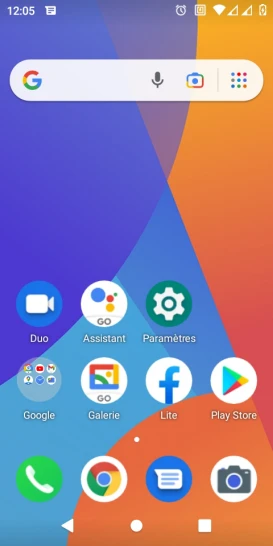
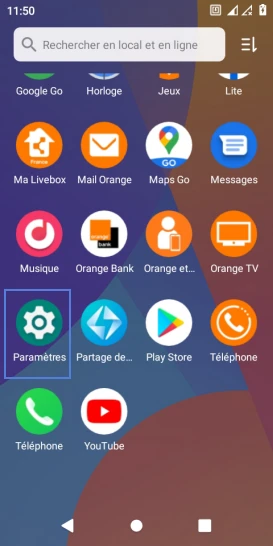
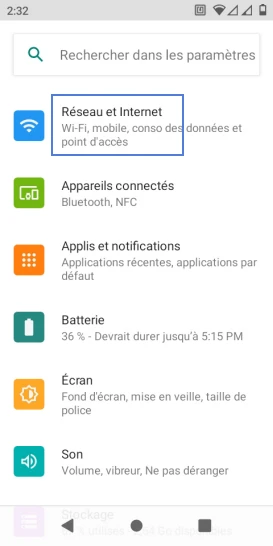
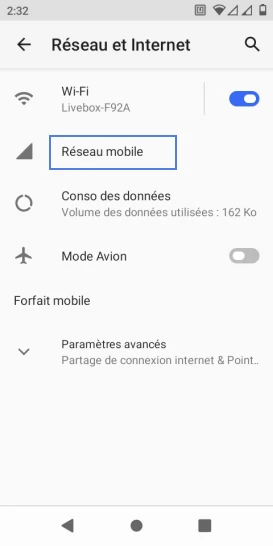
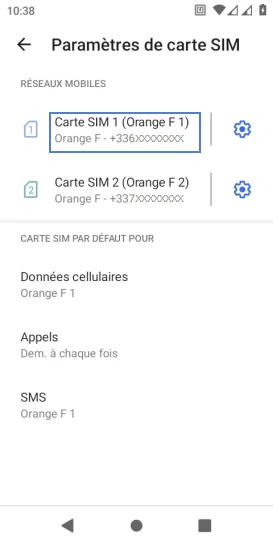
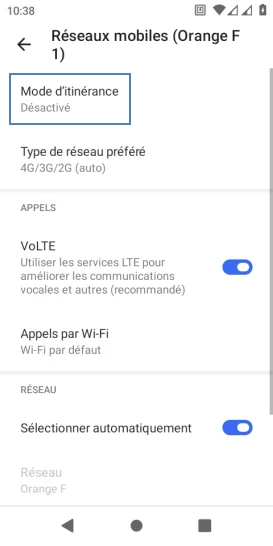
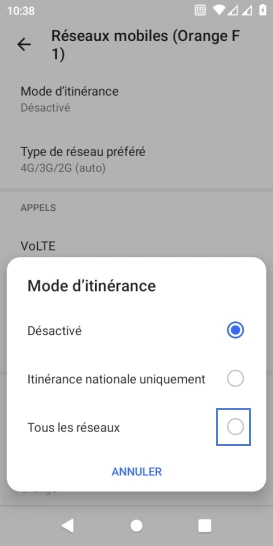
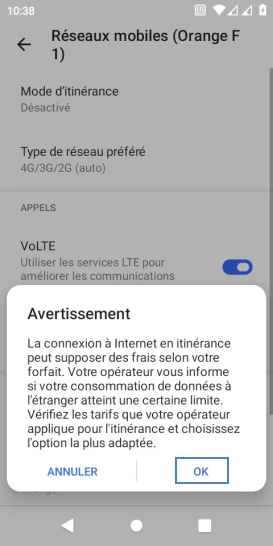
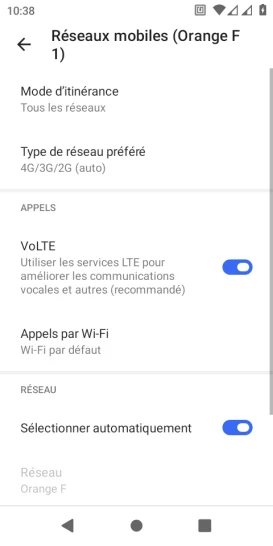
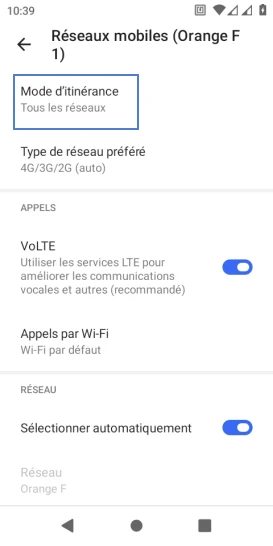
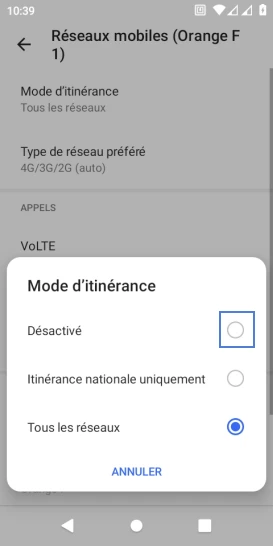
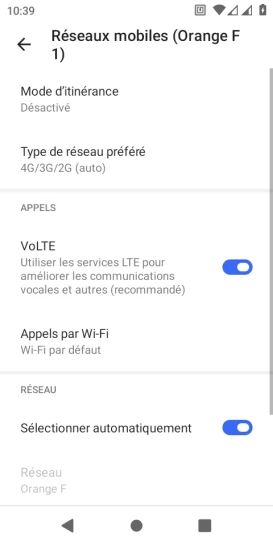
Bravo ! Vous avez terminé ce tutoriel.
Découvrez nos autres tutoriels